Google Chrome opdaterer sig selv i baggrunden, så brugerne aldrig behøver at bekymre sig om at opdatere browseren selv. Der er også en enkel måde at tjekke for afventende opdateringer ved at gå til siden "Om Google Chrome" ved hjælp af trepunktsmenuen øverst til højre. Imidlertid opdaterer begge disse metoder Chrome som helhed, og brugerne har ingen kontrol over opdateringerne. Nogle gange kan en defekt opdatering resultere i Chrome-nedbrud, som kan efterlade brugerne frustrerede. Der er en måde at fejle Chrome-opdateringer alene uden brug af teknisk support, og det er muliggjort af Chrome-komponenter. I denne artikel skal vi diskutere Chrome-komponenter, hvad de er, og hvordan kan de hjælpe dig med manuelt at opdatere forskellige dele af Chrome.
Liste over Chrome-komponenter (2020)
Før vi ser listen over Chrome-komponenter, og hvad de betyder, skal vi først lære lidt om dem.
Hvad er Chrome-komponenter
I modsætning til Chrome Setting og Chrome Flags, der giver dig mulighed for at deaktivere eller aktivere nye funktioner på Chrome, er Chrome-komponenter de enkelte komponenter i Chrome, der fungerer i baggrunden og gør disse funktioner mulige. For eksempel er der en komponent kaldet “Adobe Flash Player”, der lader Adobe Flash Player arbejde på din Chrome.
Hvis du aldrig vil bruge Adobe Flash Player på din maskine, kan du bruge denne komponent til at deaktivere den for evigt. På den anden side, hvis Adobe Flash Player giver dig noget problem, kan du bruge denne komponent til at rette det.
Sådan åbnes Chrome-komponenter
Du kan få adgang til siden Chrome-komponenter i Google Chrome ved hjælp af funktionen Chrome URL. En bruger har kun brug for det besøg siden med Chrome: // komponenter URL og han får vist alle de forskellige komponenter i Chrome. For at opdatere en Chrome-komponent skal du bare klik på "Kontroller for opdatering" under denne komponent, og den opdaterer automatisk den nævnte komponent, hvis en opdatering er tilgængelig.
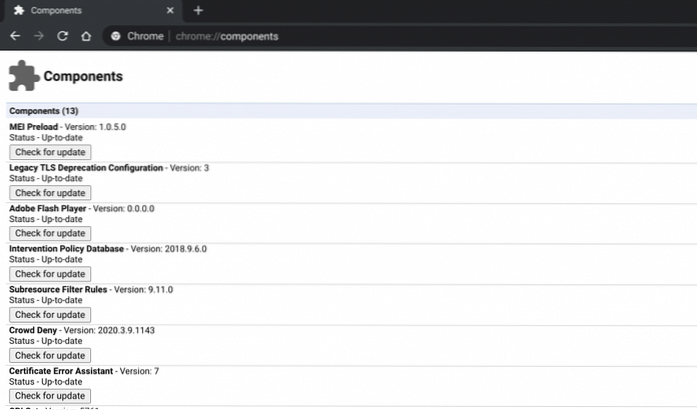
Liste over Chrome-komponenter og deres betydning
Nu hvor du ved, hvad Chrome-komponenter er, og hvordan du kan opdatere dem, så lad os se listen over forskellige komponenter, og hvad de gør.
1. MEI-forspænding
MEI Preload er Media Engagement-pakken, der har at gøre med medieafspilning på din Chrome. Komponenten bruges grundlæggende til at forudindlæse indhold fra websteder til brugere. Hvis din Chrome ikke er i stand til at forudindlæse medier, skal du opdatere MEI Preload-komponenten og kontrollere igen.
2. Interventionspolitisk database
Intervention Policy Database-komponenten bruges til at skubbe politikker og indstillinger til brugerens enheder. Hvis det ikke opdateres og fungerer korrekt, kan det resultere i nedbrud af Chrome.
3. Ældre TLS-afviklingskonfiguration
Denne komponent beskæftiger sig primært med TLS-sikkerhedsprotokollen, der styrer internetforbindelse i Chrome. Alle større browsere inklusive Safari, Edge og Firefox har udfaset de gamle TLS-versioner, dvs. 1.0 og 1.1. Tilsvarende er Google også på vej til at afskaffe de ældre TLS-protokoller til støtte for den nye 1.3-version. Men indtil videre, denne komponent understøtter de ældre TLS-protokoller men giver en "ikke sikker" advarsel, hvis brugeren besøger et websted med ældre TLS-protokoller. Så hvis du er administrator af et websted, anbefales det at flytte dit websted til TLS 1.3.
4. Underressourcefilterregler
Subresource Filter Rules er en af de vigtigste komponenter i Chrome. Du kan sige, at det er grundfjeldet, hvorpå Chrome hviler på benene. Her er hvorfor, den adblocker, du bruger, drager fordel af Regler for underressourcefilter at blokere websteder, der ikke følger Better Ads Standard. For det andet opdaterer Google dette filter og bruger det til at blokere websteder, der har phishing-adfærd.
5. Crowd Deny
Crowd Deny er Chrome's unikke komponent, der beskæftiger sig med webstedstilladelser. For eksempel, hvis du besøger et websted, kan Chrome blokere tilladelser som opbevaring af cookies, underretninger, lyd og mere baseret på websteds omdømmedata. Og hvis omdømmedataene på webstedet ikke er gode, så Chrome sparker i Crowd Deny-komponenten for at tilbagekalde alle tilladelser. Men for nu sker det kun på HTTPS-websteder.
6. Filtypepolitikker
Denne komponent beskæftiger sig med Google Chrome's filhåndteringspolitikker.
7. Oprindelsesforsøg
Ligesom PNaCl er Origin Trials en anden Chrome-komponent, der giver udviklere mulighed for at teste og eksperimentere med Google Chromes webplatform uden at murke browseren..
8. Adobe Flash Player
Denne komponent får Adobe Flash Player til at fungere på din Chrome. Mens langsomt og langsomt slettes flash-understøttelse fra internettet, da det bliver fortid, er der stadig websteder, der bruger Adobe Flash. Hvis Adobe Flash Player af en eller anden grund ikke fungerer på din Chrome, skal du sørge for at opdatere denne komponent.
9. Certifikatfejlassistent
Certificate Error Assistant er en komponent, der hjælper dig, mens du genererer underskrevne SSL-certifikater hvis du får fejl på grund af uoverensstemmelse. Hvis du underskriver dit websted eller din app ved hjælp af en tredjeparts nøglering, i så fald kan Chrome også hjælpe dig med at løse problemer. Bortset fra det kan du udstede SSL-certifikater fra Chrome's selvsignerede certifikatmyndighed.
10. CRLSet
CRL står for Certificate Revocation List. Så hvad denne komponent gør er det opretholder en liste over websteder med dårlige certifikater så brugerne kan beskyttes mod skadelige websteder. Google opdaterer løbende tilbagekaldelseslisten over alle udløbne sikkerhedscertifikater og de certifikater, som deres udsteder ikke længere betragter som tillid til. Kort sagt, CRLSet-komponenten hjælper dig med at holde dig væk fra ondsindede websteder.
11. Sikkerhedstip
Sikkerhedstips forklarer mig mere eller mindre, men lad mig forklare lidt. Det beskæftiger sig med sikkerhedsforanstaltninger, når du bruger Google Chrome på Internettet advarer brugerne med tip til at "gå tilbage" fra at besøge et phishing-websted og mere. Bortset fra det kommer sikkerhedstip også i hånden, når du besøger et forfalsket websted, dvs. når domænet er identisk med et andet populært websted, men det er faktisk falsk. For at opsummere skal komponenten Sikkerhedstips altid være opdateret, så du forbliver beskyttet på internettet, mens du bruger Chrome.
12. OnDeviceHeadSuggest
OnDeviceHeadSuggest er en ny tilføjelse til Chrome-komponenter, og vi er ikke sikre på dens nøjagtige mål. Ifølge Chromium Gerrit har det dog at gøre med Omnibox-forslagskassen, da den bruger OmnifeltOnDeviceHeadProvider Chrome-flag. Under alle omstændigheder er OnDeviceHeadSuggest-komponenten i sin barndom, og Chrome-ingeniører implementerer den for at undersøge, hvordan Chrome kan generere bedre forslag i Omnibox fra personlige forespørgsler.
13. cros-termina
cros-termina er igen en ny Chrome-komponent, men det er kun beregnet til Chrome OS-brugere. Hvis du ikke ved det, har Chrome OS Linux-support (og det fungerer rigtig godt!), Og dets terminal er navngivet termina i Chrom's Gerrit. På den anden side navngives Chrome OS 'standardterminal som Crosh. Så dybest set giver denne komponent dig mulighed for at interagere med Linux's Terminal via Chrome OS 'native kommandolinje. Hvis du står over for et problem med Linux på din Chromebook, så prøv at opdatere denne komponent.
Betydning og anvendelse af Chrome-komponenter
Jeg håber, at denne artikel hjalp dig med at få indsigt i Google Chrome-komponenter, og hvordan du kan bruge dem til at debugge almindelige Chrome-problemer. Fortæl os, hvis du har oplysninger om de resterende tre komponenter med kilde ved at skrive i kommentarfeltet nedenfor.
 Gadgetshowto
Gadgetshowto



